Garmin GPSMAP 620: Автомобильный режим: Куда?
Автомобильный режим: Куда?: Garmin GPSMAP 620
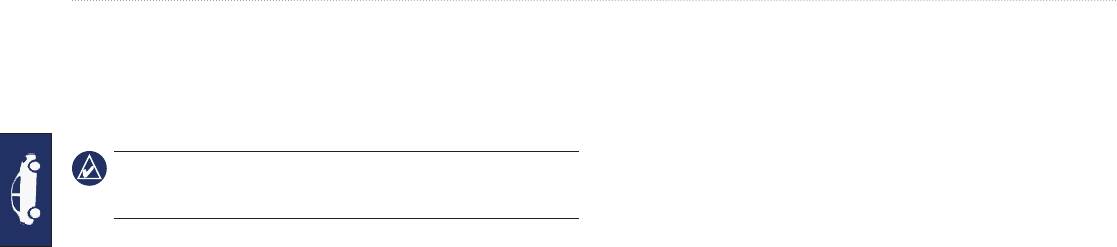
Автомобильный режим: Куда?
Автомобильный режим: Куда?
Задание позиции “Дом”
Задайте место, в которое вы наиболее часто возвращаетесь,
Меню “Куда?” содержит несколько категорий поиска объектов.
в качестве домашнего местоположения.
Чтобы научиться выполнять простой поиск, см.стр. 43.
1. Коснитесь Куда? > Домой.
Поиск адреса
2. Выберите один из следующих вариантов:
•
Введите свой домашний адрес.
в зависимости от версии карт, установленных на
•
Используйте свою текущую позицию.
вашем устройстве GPSMAP 620, названия кнопок могут отличаться
•
Используйте список позиций, найденных последними.
и некоторые шаги должны выполняться в ином порядке.
Переход к позиции “Дом”
1. Коснитесь
Куда? > Адрес.
Чтобы выполнить навигацию к позиции, заданной в качестве
2. При необходимости измените штат, страну или область.
домашней, коснитесь > .
3. Коснитесь
Город по буквам, введите город/почтовый индекс,
затем коснитесь Готово. Выберите город/почтовый индекс в
Изменение позиции “Дом”
списке. (Не все картографические данные обеспечивают поиск
по почтовому индексу.) Если точное название города неизвестно,
Чтобы установить позицию “Дом”:
коснитесь Искать везде.
1. Коснитесь Инструм. > Данные польз. > Задать позицию “Дом”.
4. Введите номер дома и коснитесь
Готово.
2. Выберите один из следующих вариантов:
5. Введите название улицы и коснитесь
Готово.
•
Введите свой домашний адрес.
6. При необходимости выберите требуемую улицу из списка.
•
Используйте свою текущую позицию.
7. При необходимости коснитесь адреса.
•
Используйте список позиций, найденных последними.
Чтобы изменить позицию “Дом”:
1. Коснитесь Куда? > Избранное > Все Избранное > Дом.
2. Коснитесь
Изменить, введите необходимые изменения,
затем коснитесь Готово.
44 Руководство пользователя GPSMAP 620
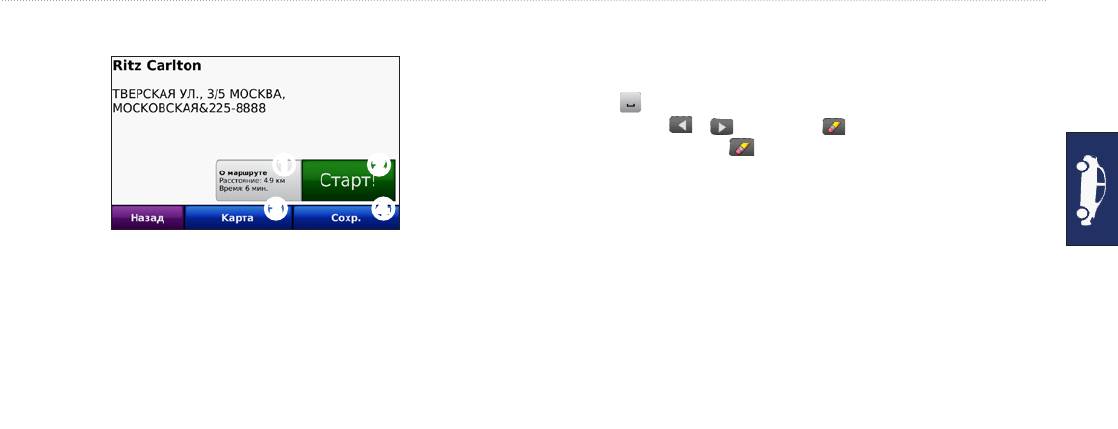
Автомобильный режим: Куда?
Параметры страницы Старт!
Экранная клавиатура
После появления клавиатуры на экране для ввода коснитесь
необходимых букв и цифр.
Коснитесь , чтобы добавить пробел. Переместите курсор с
помощью кнопок и . Коснитесь , чтобы удалить символ.
Коснитесь и удерживайте , чтобы стереть все введенные символы.
➊ ➋
Для ввода специальных символов, например знаков препинания,
коснитесь .
➌ ➍
Старт!
Поиск рядом с другим местомрядом с другим местом
1. Коснитесь Куда? > Рядом….
➊
Коснитесь, чтобы увидеть карту с пошаговым маршрутом к
2. Выберите один из следующих вариантов:
данному объекту.
•
Где я сейчас — поиск объектов, расположенных рядом с
текущим местоположением.
➌
Коснитесь для создания пошагового маршрута к данному
•
Другой город — поиск объектов, расположенных рядом с
объекту.
указанным городом.
➌
Коснитесь для просмотра позиции данного объекта на карте.
•
Текущий маршрут — поиск объектов, расположенных вдоль
➍
Коснитесь, чтобы сохранить позицию данного объекта в разделе
текущего маршрута.
•
Пункт назначения — поиск объектов, расположенных рядом
Избранное.
с пунктом назначения текущего маршрута.
Поиск объекта по буквам имени
Поиск недавно найденных объектов
Если известно название искомого объекта, то можно ввести его
Устройство GPSMAP 620 сохраняет последние 50 результатов
с помощью экранной клавиатуры. Можно также ввести несколько
поиска в списке “Последние найденные (Последнее)”. Объекты,
букв из названия, чтобы сузить параметры поиска.
просмотренные последними, отображаются в начале списка.
1. Коснитесь Куда? > Объекты > Имя по буквам.
Коснитесь > . Отобразятся последние найденные
2. С помощью экранной клавиатуры, введите название пункта
объекты.
назначения. Коснитесь кнопки Готово.
Руководство пользователя GPSMAP 620
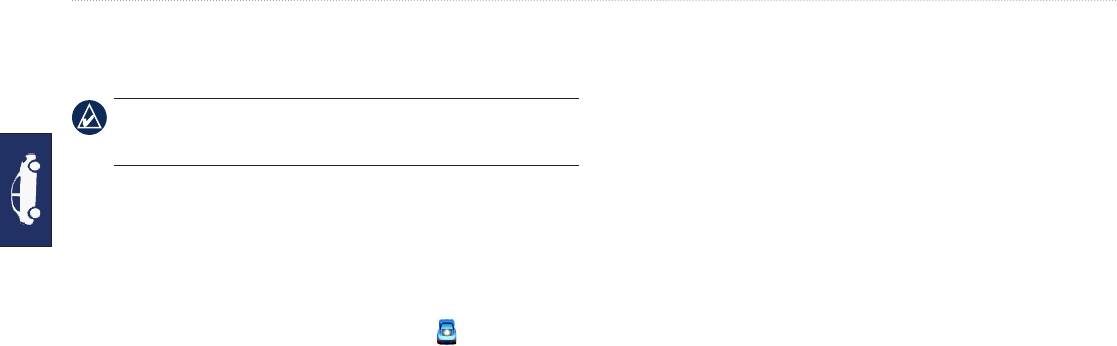
Автомобильный режим: Куда?
Удаление из списка недавно найденных объектов
Редактирование данных о сохраненных объектах
Чтобы удалить все позиции из списка “Последнее”, коснитесь
1. Коснитесь Куда? > Избранное.
> .
2. Выберите категорию и позицию, которую необходимо изменить.
3. Коснитесь
Изменить.
Касание кнопки приводит к удалению всех
4. Коснитесь элемента, который необходимо изменить:
элементов из списка. Однако это не удаляет из памяти GPSMAP 620
•
Изменить имя — введите новое имя, затем коснитесь Готово.
информацию о местоположении данных объектов.
•
Прикрепить фотографию — выбор изображения,
загруженного на устройство GPSMAP 620 или карту
Избранное.бранное.
памяти SD, чтобы назначить позицию.
Сохранение объектов в списке позволяет быстро
•
Изменить символ карты — выбор касанием нового символа,
находить их и создавать маршруты движения к ним. Позиция
используемого для отметки определенной позиции на карте.
“Дом” также сохраняется в .
•
Изменить номер телефона — введите номер телефона,
затем коснитесь Готово.
Сохранение текущей позиции
•
Изменить категории — выбор иной категории
На странице карты коснитесь значка автомобиля ( ). Коснитесь
местоположения.
для сохранения текущего местоположения.
•
Удалить — для удаления определенного элемента из списка
Избранное, необходимо коснуться кнопки Да.
Сохранение найденных объектов
1. Из страницы Старт! коснитесь Сохранить.
Поиск объекта с помощью карты
2. Коснитесь
OK. Данный объект будет сохранен в разделе
Страница “Обзор карты” позволяет отобразить различные участки
Избранное.
карты. Коснитесь > .
Поиск сохраненных объектов
Советы по просмотру карты
1. Коснитесь Куда?.
•
Коснитесь и перетащите карту, чтобы просмотреть другие участки.
2. Коснитесь
Избранное. Отобразится список сохраненных объектов.
6 Руководство пользователя GPSMAP 620
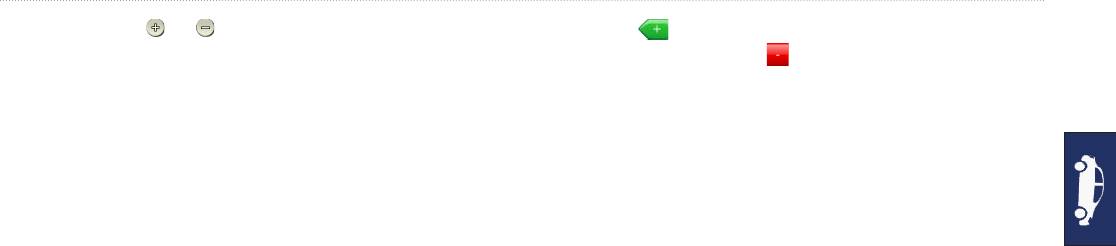
Автомобильный режим: Куда?
•
Коснитесь кнопок или , чтобы увеличить или уменьшить масштаб
6. Коснитесь для добавления к маршруту других
изображения.
местоположений. Коснитесь для удаления местоположения.
7. Коснитесь
Далее, чтобы рассчитать маршрут и просмотреть его на
•
Коснитесь любого объекта на карте. Появится стрелка, направленная
карте.
на этот объект. Коснитесь для сохранения данных об этом
8. Коснитесь
Сохранить, чтобы сохранить маршрут и выйти с данной
объекте.
страницы.
•
Коснитесь чтобы начать навигацию к выбранной позиции.
Изменение маршрутов
•
Если режим GPS выключен, коснитесь , чтобы установить
1. Коснитесь Куда? (или Инструменты)> Маршруты.
Ваше текущее местоположение в качестве выбранного объекта
2. Выберите маршрут, который необходимо изменить.
(см. стр. 53).
3. Коснитесь
Изменить.
4. Выберите опцию для изменения маршрута:
Маршруты
•
Изменить имя — введите новое имя, затем коснитесь Готово.
Коснитесь > . Выберите маршрут, который
•
Добавить/Удалить точки — добавление или удаление точек
необходимо пройти, и коснитесь .
на маршруте.
Создание нового маршрута
•
Изменить порядок точек — изменение порядка точек на
Устройство GPSMAP 620 позволяет создавать и сохранять маршруты
маршруте.
до начала поездки. Можно сохранить до 10 маршрутов.
•
Оптимизировать порядок — автоматическое упорядочивание
точек.
1. Коснитесь Куда? (или Инструменты) > Маршруты > Новый.
•
Пересчитать — изменение параметров оптимизации
2. Коснитесь
Добавить новую начальную точку.
маршрута и расчет по минимальному времени, минимальному
3. Выберите местоположение для начальной точки и коснитесь
расстоянию или напрямик (без учета дорожной сети).
Выбрать.
•
Удалить — удалить данный маршрут.
4. Коснитесь
Добавить новую конечную точку.
Изменения автоматически сохраняются при выходе с любой
5. Выберите местоположение для конечной точки и коснитесь
страницы изменения маршрута.
Выбрать.
Руководство пользователя GPSMAP 620
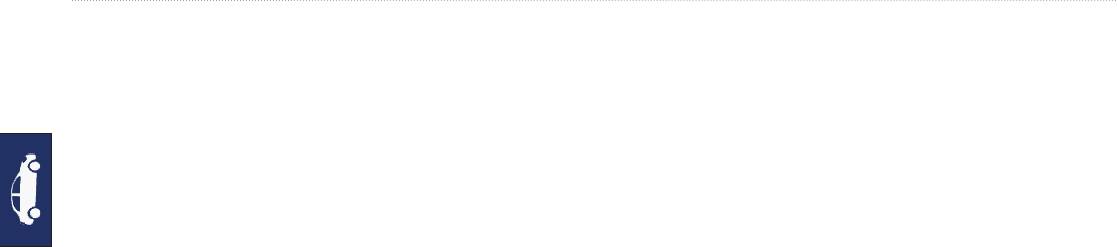
Автомобильный режим: Куда?
Ввод координат
Если известны географические координаты пункта назначения,
можно использовать GPSMAP 620 для навигации в эту точку,
задав ее географическую широту и долготу (или другие форматы
координат). Это особенно полезно при поиске тайников.
1. Коснитесь Куда? > Координаты.
2. Коснитесь
Формат, чтобы выбрать необходимый формат в
соответствии с системой обозначений на используемой карте.
3. Коснитесь поля направлений, чтобы выбрать необходимое.
4. Коснитесь числового поля, чтобы ввести координаты, затем
коснитесь Готово.
5. После ввода необходимых координат, коснитесь кнопки
Далее.
Навигация вне дорог
Если вы сворачиваете с дороги, установите режим “Напрямик”.
Коснитесь > > >
> > .
48 Руководство пользователя GPSMAP 620
Оглавление
- Введение
- Содержание
- Начало работы
- Судовой режим: Начало работы
- Судовой режим: Работа с картами
- Судовой режим: Навигация
- Судовой режим: Куда?
- Судовой режим: Маршрутные
- Судовой режим: Панель управления
- Судовой режим:
- Судовой режим: управление
- Судовой режим: Управление
- Судовой режим:
- Автомобильный режим:
- Автомобильный режим: Куда?
- Автомобильный режим:
- Автомобильный режим:
- Приложение
- Указатель






